こんにちは。
インフラ関連作業をしております、Fです。
今回も、開発ブログに書く機会を頂きましたので書きたいと思います。
以前作成した、WSL(Windows Subsystem for Linux)2(ubuntu)上の「Docker」にて
初歩的なコンテナの作成と起動を行った時のメモ書きになります。
以前、環境を作成した時のメモは以下になります。
WSL(Windows Subsystem for Linux)2(ubuntu)にDockerをインストール
前回同様、すでに「Docker」を使用してい業務をされている方にはご存じのことばかりですが
少しお付き合い頂けましたら幸いです。
Dockerサービスの起動
サービスのステータス確認
service docker status
サービス起動
sudo service docker start

サービス停止
sudo service docker stop

イメージを取得
コマンドは
docker pull 「取得するイメージ名」
です。
今回は、Rocky linuxを取得します。
docker pull rockylinux
取得できるイメージは、Docker Hubをご覧ください。
Officialのイメージもあれば、サードパーティのイメージもあります。
必要なものをご利用ください。
「ubuntu」などのイメージでもバージョンが違うものも準備されております。
バージョンを指定する場合は、「取得するイメージ名」の後に、半角の「:(コロン)」を
つけて、バージョンを記載して実行してください。
バージョンは、「タグ」として表現されております。
docker pull 「取得するイメージ名」:「タグ(バージョン)」
タグ(バージョン)を指定しないときには、タグ(バージョン)が「latest」と
なっているものが、取得されます。
取得したイメージを確認します。
docker images

ダウンロードしたイメージを削除するときは以下となります。
docker rmi 「イメージID」
「イメージID」は、docker imagesの実行結果に表示されたものを使用します

コンテナに使用されていない(コンテナから参照されていない)
イメージすべてを削除するときは、以下となります。
docker image prune
コンテナの作成、起動
コンテナの状況を確認します。
docker ps -a
「-a」は、起動中、停止中のすべてのコンテナを表示するためのオプションとのことです。
コンテナの作成と起動は、
docker run 「イメージ名」
です。
docker run 「イメージ名」で作成、起動するとすぐ停止します。
私の環境だけかもしれませんが、再度起動しようとしてもすぐに停止してしまいます。
docker run -it rockylinux /bin/bash
で実行すると、作成後に起動した状態になりました。
コンテナを停止後、再度起動しようとすると、起動しました。
docker run 「オプション」「イメージ名」(「タグ」)「コマンド」 (「引数」)
オプションの「i」は標準入力、「t」は、標準出力を意味するとのことです。
コマンドの「/bin/bash」は、コンテナの起動後にシェルを実行するを意味するとのことです。
作成したコンテナにログインした状態になりますので、
exit
でログアウトします。
exitでログアウトすると、コンテナも停止します。

停止しているコンテナを起動します。
docker start 「コンテナID」
上記で実行すると、デタッチモードとよばれる、バックグラウンドでの実行となります。
起動しているコンテナを操作するには、
docker attach 「コンテナID」
でアタッチモードとよばれるフォアグランド実行に切り換えます。
コンテナを起動した状態で、入力をホストのOSに戻すには
キーボードにて「ctrl」+「p」押下後に 「ctrl」+「q」を押下します。
コンテナを停止します。
docker stop「コンテナID」

コンテナを削除します。
docker rm「コンテナID」
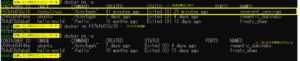
初歩的なDockerコンテナの作成と起動のメモ書きでした。
コンテナの操作には、作成と起動以外もございますので、ご興味がありましたら検索してみてください。
拙文にお付き合い頂きありがとうございました。
